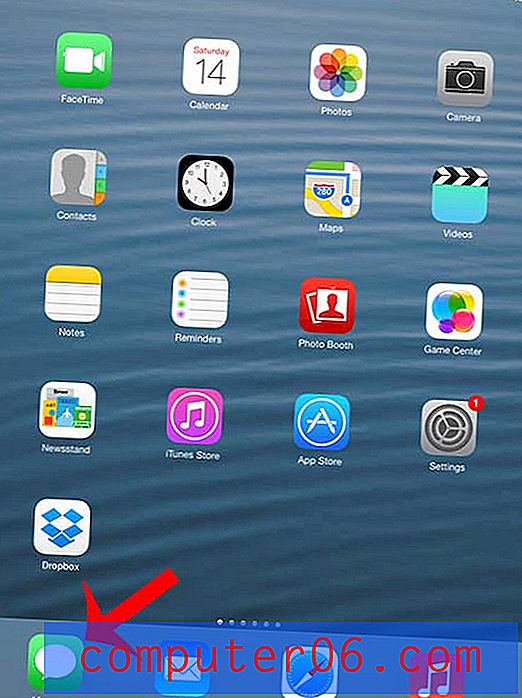Como forçar o texto para a próxima linha no Planilhas Google
Se você digitar muito texto em uma célula no Planilhas Google, há uma boa chance de que grande parte dele não seja visível. Embora haja maneiras de redimensionar colunas no Planilhas Google, talvez você não deseje torná-las mais largas do que atualmente.
Uma maneira de tornar seus dados visíveis sem afetar a largura de suas colunas é usando um recurso chamado quebra automática de texto. Isso forçará os dados em uma célula para linhas adicionais na célula. Isso aumenta a altura da linha para acomodar os dados na célula, mas deixa a coluna na sua largura atual.
Como usar quebra automática de texto no Planilhas Google
As etapas deste artigo foram realizadas na versão para desktop do Google Chrome. Este guia fará com que você selecione uma célula que contenha mais texto do que o atualmente visível na célula e, em seguida, altere uma configuração para que o texto excedente seja exibido em novas linhas na célula. Observe que isso aumentará a altura de toda a linha de células na qual essa célula está localizada.
Etapa 1: faça login no Google Drive e abra o arquivo do Planilhas que contém a célula com o texto que você deseja agrupar.
Etapa 2: clique na célula para selecioná-lo.

Etapa 3: selecione o botão Quebra de texto na barra de ferramentas acima da planilha.
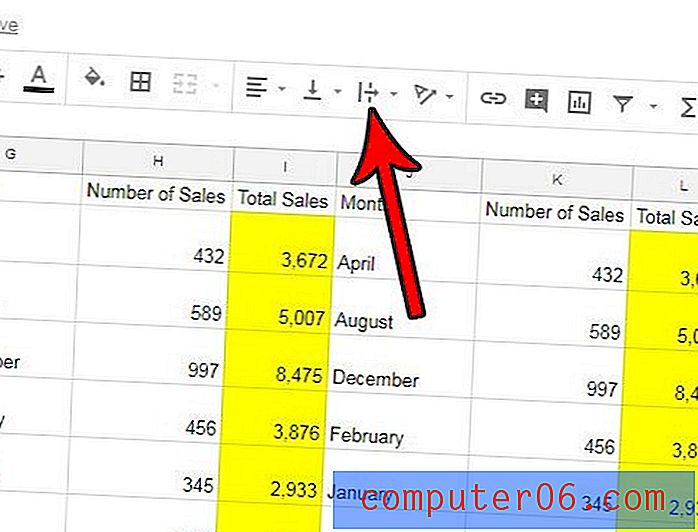
Etapa 4: Escolha a opção Quebrar . É o botão do meio neste menu suspenso.
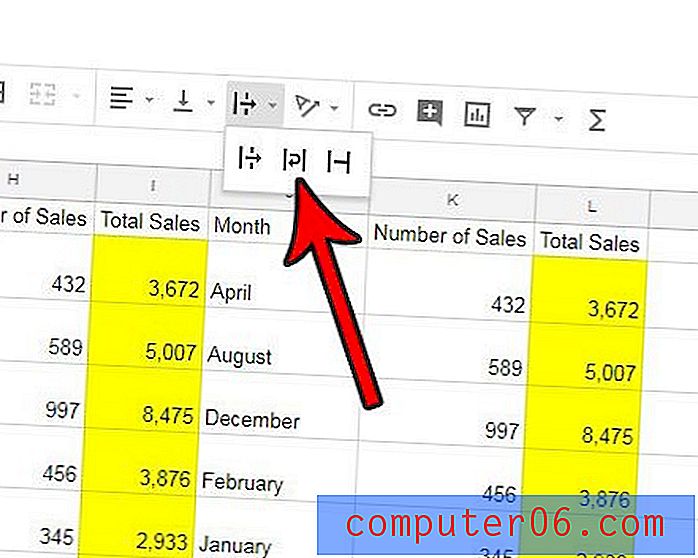
Você tem uma linha em sua planilha que prefere não estar visível, mas não está pronta para excluí-la? Descubra como ocultar uma linha no Planilhas Google para que você ou qualquer outra pessoa que esteja olhando a planilha não veja as células nessa linha, mas ainda poderá usá-las em fórmulas ou tornar esses dados visíveis no futuro se você decidir que precisa.